本記事は2021年秋発売の最新の
Fire TV Stick 4K MAX
について反映させて作成された記事です
DAZN,Netflix,YouTube などの視聴にはFire TV Stick 4Kの一択を誰もが認めざるを得ないレベルまで解説し尽くす内容となっています。
『Fire TV Stick』の購入ご検討中の方
『Fire TV Stick』か『Fire TV Stick 4K MAX』どちらを購入すべきか迷っている方
どちらのケースの方にも役立つヒント盛りだくさんの内容となっています。
本記事の筆者はFire TV Stickって何だ?というレベルからスタートしました。
記事執筆時点で利用歴2年以上になり、今回『Fire TV Stick 4K MAX』の購入で自宅に4台目のFire TV Stickの購入となりました。
4台は自宅の各部屋で全て現役で使用中です。
筆者のここまでの経験に基き、本記事で完全解説をしたいと思います。
本記事の内容
- 動画配信サブスク対応、現状最高デバイス
- 最強の理由(Wi-Fi 6 コスパ リモコンの素晴らしさ等)
- Fire TV Stick のセットアップ解説(画像多め)
- Fire TV Stick デメリット
- まとめ
DAZN Netflix YouTubeなど観るならFire TV Stick 4K

現状最高デバイス
さてブラックフライデーで筆者も購入しましたコチラの商品
本記事の主役 Fire TV Stick 4K MAX です。
早速届きました。
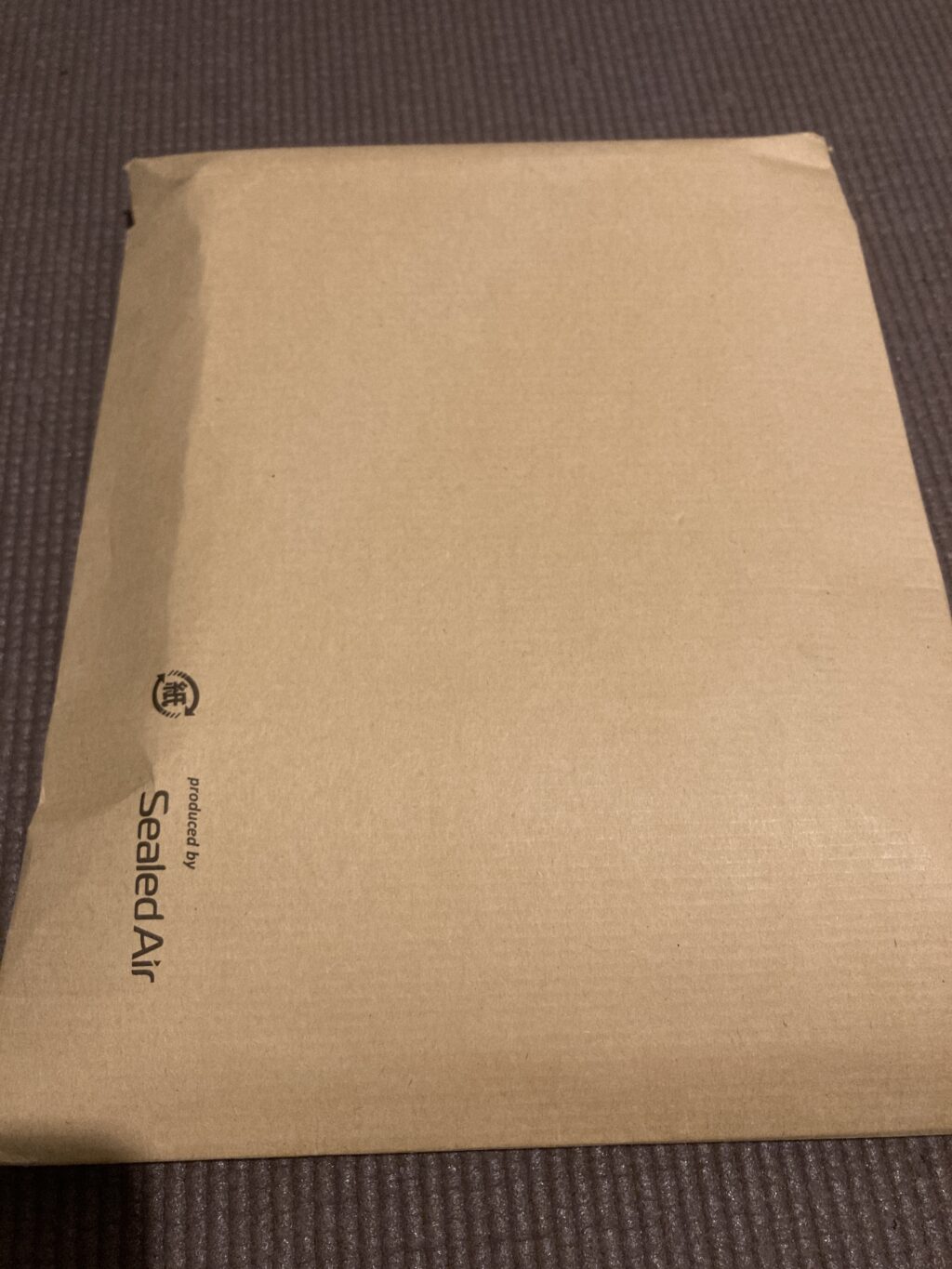
開封するとこんな感じ

2021年ブラックフライデーで発売間もない商品であるにもかかわらず大幅な値引きがありました。
それはすでに複数台所有していた筆者でも即買いレベルの価格です。(購入価格は記事内にスクショ貼ってます!)
もちろんセール価格の魅力の他にもモデルチェンジで進化した性能に大きな期待がありました。
その辺も含めてひとつずつ紹介していきます。
現状最強デバイスと言える理由
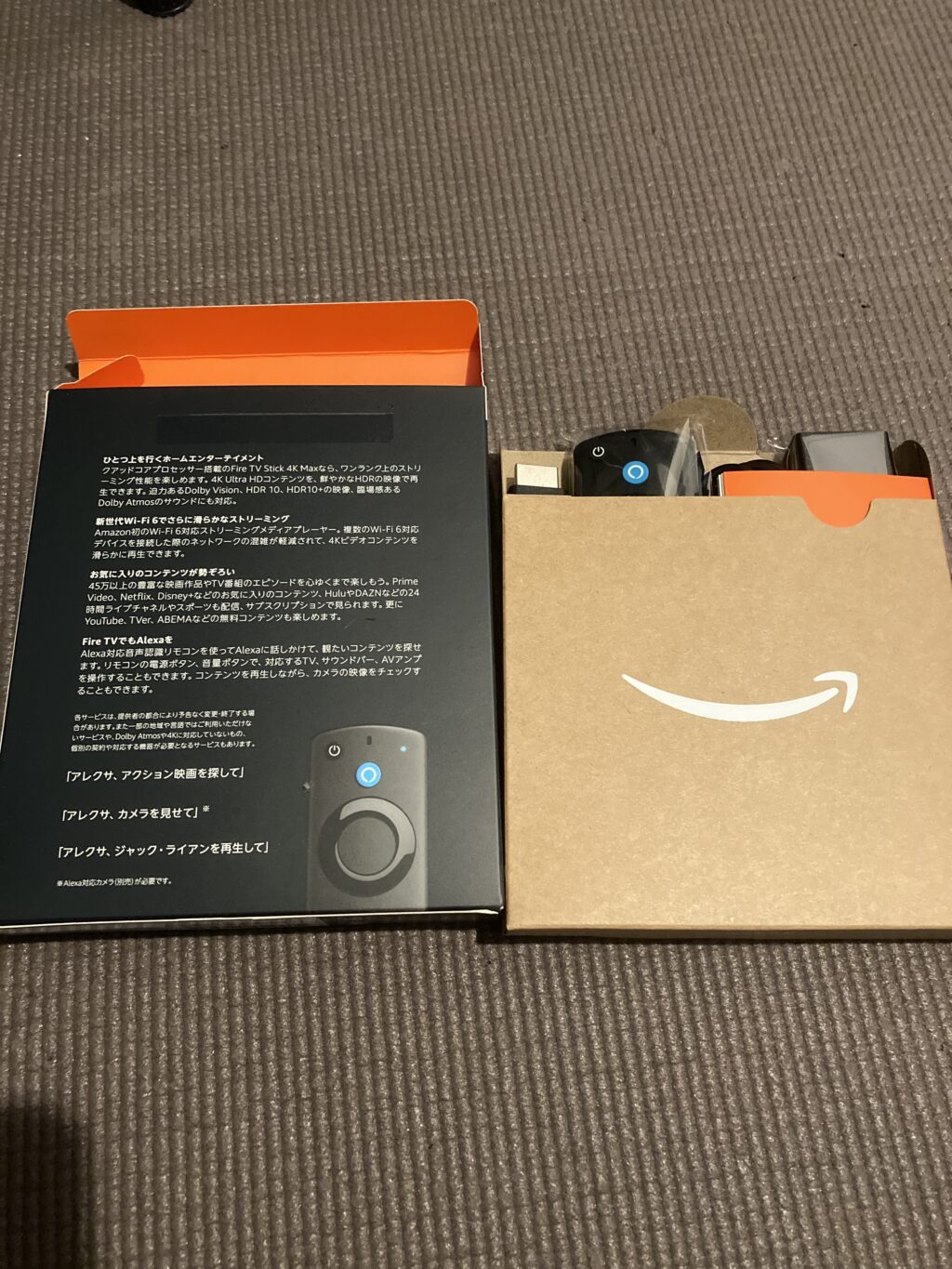
機能と価格の面から考えて、動画サービス等の視聴目的においては
現状最強デバイスだと言い切ることができます。
次世代Wi-Fi 6対応
Fire TV Stick 4K MAX から Wi-Fi 6 に対応しました。
Wi-Fi 6とは(簡潔に説明すると)
高速であり 混雑に強く 省エネ
最新のスマホ・タブレットPC(iPhone iPadなど)に対応しています。
特に筆者として重要視しているのは「混雑に強い」点になります。
子供が成長し、家庭内でもWi-Fiにアクセスする機器が倍以上に増えてきました。
その影響なのか自宅のWi-Fiが稀に繋がりにくいと感じはじめていたのです。
家族が使用するデバイスも徐々にWi-Fi 6対応機器に変わりはじめていたところだったので、今回の新モデルFire TV Stick 4K MAXのWi-Fi 6対応は待望の機能でした。
Wi-Fi 6 対応機器の例
ナンバリングされているiPhoneだと
iPhone 11シリーズ(iPhone 11/11Pro/11Pro Max)以降のiPhoneが対応です。
iPhoneSEシリーズなら iPhone SE(第2世代)〜
iPad Proや 2021年に発売されたiPad mini6なども対応しています。
Amazon初のWi-Fi 6対応ストリーミングメディアプレーヤー。Wi-Fi 6に接続した複数のデバイスにおいて、ネットワークの混雑が軽減され、高精細な4Kビデオコンテンツを滑らかに再生できます。(amazonより抜粋)
※予備知識としては
「Wi-Fi 7」がすでに実用化に向けて試験がスタートしているようです。だからといってWi-Fi 6をスルーしていいというわけではなく、最新規格というだけの圧倒的な『違い』がありますので、できればWi-Fi 6 を検討する価値はあると考えられます。
多種多様な動画サービスに対応
DAZN、Netflix、YouTubeだけではない
Prime Video、YouTube、Netflix、Disney+、Hulu、Apple TV+、ABEMA、DAZNなども視聴可です。
今後配信サービスが増えればその辺もアップデートで追加されるでしょうし『全部見れる』という認識で間違いはなさそうです。
筆者が個人的に利用するランキングでは
①YouTube②Netflix③DAZN④Prime Video⑤U-NEXTって感じですね。
4K対応テレビでなくても使用は可能

Fire TV Stick 4K MAXは(商品名に4Kと入っていますが)4K対応テレビでなくても使用可能です
(ただその場合、当然4K画質での視聴はできません)
大前提ですが、4K画質で視聴するには『Fire TV Stick 4K MAX』の他に4K対応のテレビ(モニタ)と4K対応コンテンツが必要です
4Kモニタ4K対応作品、コンテンツ
そして
Fire TV Stick 4K MAX
これが揃ってはじめてNetflixなどで4K作品が最高画質で視聴できるわけです。
Fire TV Stick 4K MAXでは次世代Wi-Fi 6対応(Fire TV Stick 4K MAXから対応)ですが、実際Wi-Fi 5でも4K視聴は問題なくできています。
Wi-Fi 5でも特に回線速度自体に不満は感じませんでした。(あくまで筆者の場合はです。)
筆者の自室ではFire TV Stickを2台使用中です。
4Kモニタと10年落ちの液晶AQUOSで2台使用しています。
PCの4K対応外部モニターにFire TV Stick 4K MAX を繋ぐ
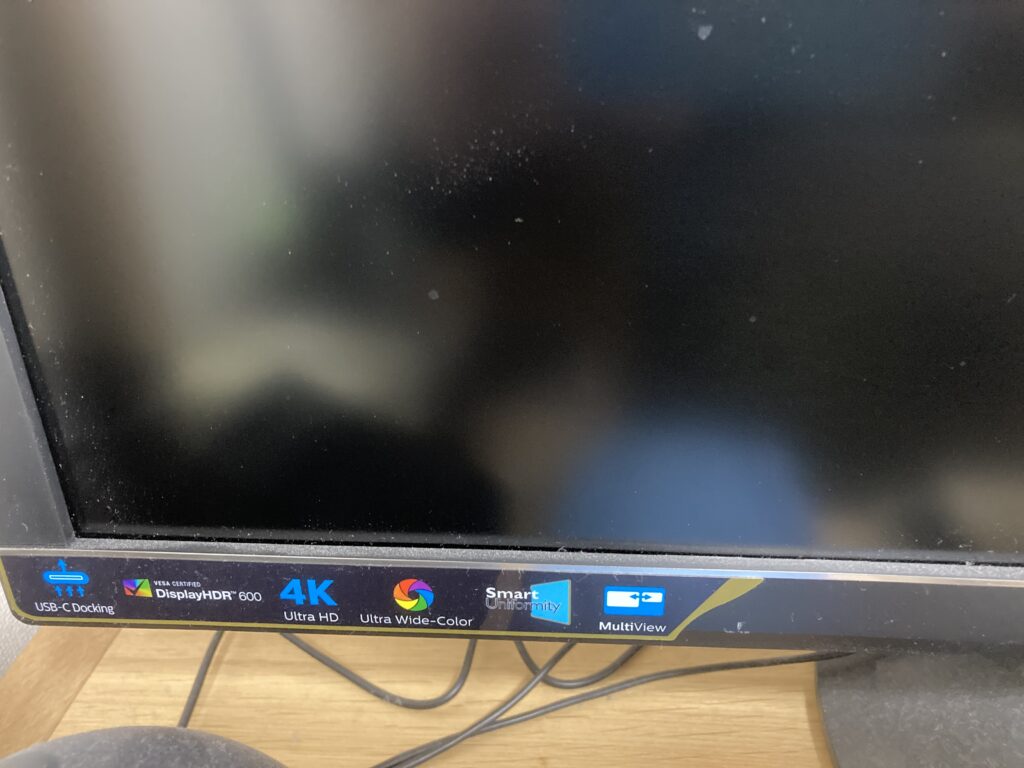
こちらは4Kモニターなので、Netflixやプライムビデオの4K対応作品はもちろん4K画質で視聴できます。
それだけではありません、意外と知らなかったりする方もいるかもしれませんがYouTubeも4K画質が選択できるコンテンツが最近多くなってきています。
現時点では映像に拘っている一部のYouTuberの配信だけかもしれませんが、今後増加していくことは間違いないでしょう。
ミュージックビデオなども4K画質まで選択できる配信動画が増えていて、やはり比較するとハッキリと違います。
どうせなら高画質で好きなアーティストを見たいという気持ちはありますよね。
ここ数年で4Kの動画編集もこなせるPCの選択肢も増えてきていますので、この流れは続いていくと考えられます。
筆者の自室で使用する、この4Kモニタには元々リモコンというものがありませんので、Fire TV Stickのリモコンがこの外部モニタのリモコンになるということはできませんでした。
操作可能なのはFire TV StickのリモコンのホームボタンでFire TV Stickを起動することと、それ以降の選択や決定(再生や停止)の操作だけです。
電源のON-OFFやボリュームの操作は残念ながらできないのがデメリットです。
液晶テレビにFire TV Stick 4K
筆者の自室の液晶テレビはAQUOSの2009年製です。なんと12年以上使えています。
さすが亀山モデルといったところでしょうか?

こちらは一般的なテレビでリモコン操作が可能です。
AQUOSでFire TV Stickをセットアップしたところ、Fire TV StickのリモコンをAQUOSのリモコンとしても使用できるようになりました。
あくまでリモコンはテレビの電源ON-OFFと音量操作くらいで、あとはFire TV Stickの操作がメインです。
地上波視聴利用でのリモコンとしては使用はできなさそうです。
筆者の自宅ではまた別の古いテレビがあり、10年以上前のレグザなのですがダイニングでFire TV Stickで視聴、絶賛稼働中です。
こちらも動作、視聴に全く問題ありません。自宅に昔使用していたテレビなどが眠っているなどがありましたら「Fire TV Stick」一本購入するだけで有効活用できそうです。
だいたいアニメなどはHD画質がいいところで、4Kテレビにしたところでそれほど恩恵はありません。YouTubeでも4K画質での配信はまだまだ稀です。
YouTubeメインやDAZNなどでは非4K対応テレビでも今でも問題なく利用できます。
とはいえ現時点でのモニタ(テレビ)の買い替えならば断然4K対応の購入をオススメしますが、今あるテレビやモニタを有効活用できるという点も実は本商品の強みになります。
自宅で眠っていた、液晶テレビなども「Fire TV Stick専用機」として復活し再稼働できるチャンスがありますし、実際かなり現実的で有効な利用方法だったりします。
コスパ最高の価格設定
非セール時の通常価格 ¥6980
頻繁に開催されているamazonのセール時には、値下げの対象となりやすい商品ですのでとりあえず買い物かごに今すぐ放り込んでおくことをオススメします!
買い物かごに入れておけば、セール時の値下げ情報が届いたり、そもそもの買い忘れも防止できますので、まずは放り込んでおきましょう!
ここで筆者がブラックフライデーで購入時の価格のスクショをお見せします。
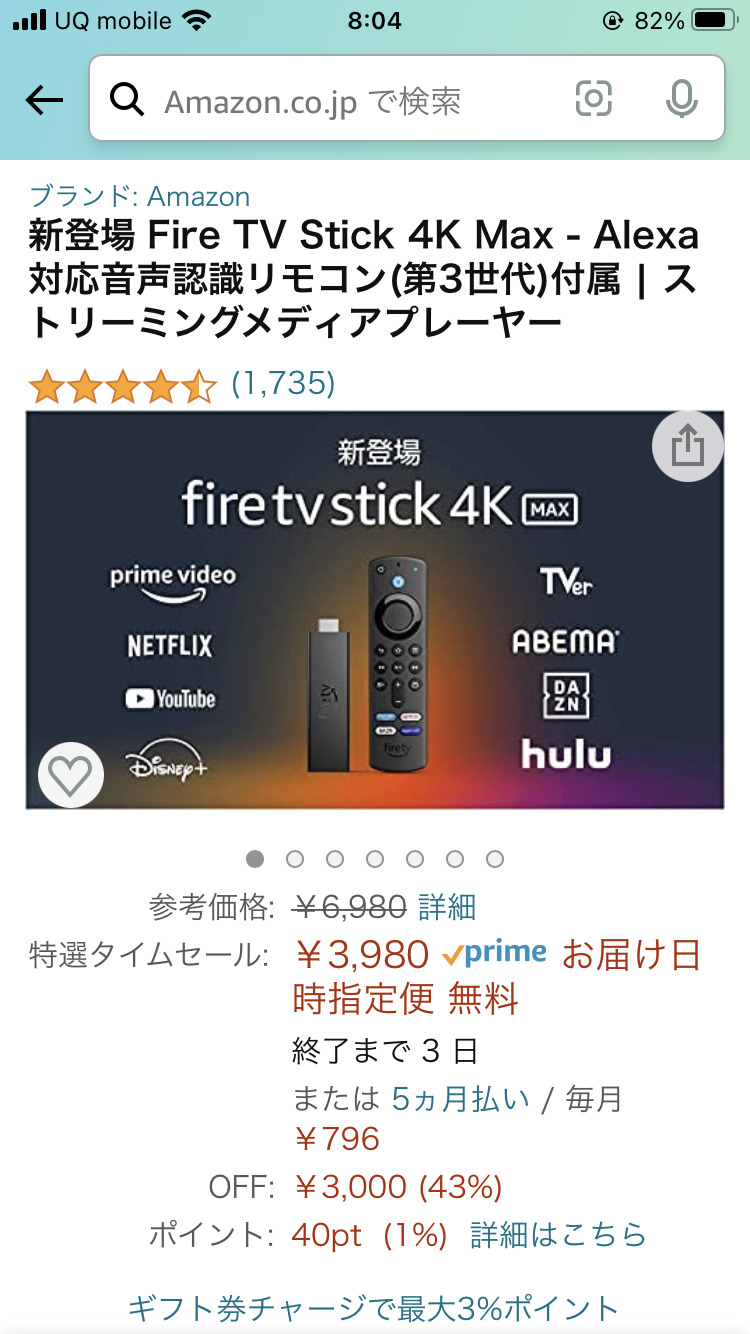
はい、なんと¥3000OFFでした。
あくまで参考程度にしてください、ここまでガッツリ値下げするのはなかなかないかもしれません。
繰り返しになりますが、それでも値下げのセール自体は割と頻繁にありますので『買い物かご』に入れといて値下げを待つのも有効な選択肢です。
しかし、注意点としては
Fire TV Stick 4K → Fire TV Stick 4K MAX
のモデルチェンジでの買い替えなどでしたら値下げまで少し待つのも有効な手段かもしれませんが、もし現状「Fire TV Stick」をひとつも所有していないのであれば即購入をオススメします。
その理由を本記事で解説していますし、実際即購入で後悔することはまずないはずです。
むしろ
「なぜもっと早く購入しなかったんだ...」と筆者は思いっきり後悔しましたね。
単独で動くというメリット
Fire TV Stick で自宅のテレビやモニターがいわゆるスマートテレビになっちゃいます。
単独で動くという表現が正しいかはわかりませんが、ここで言いたいのは以下のことになります。
それはNetflixやプライムビデオ視聴のためPCを立ち上げたり、PS4を起動する必要がないということです。
もちろんPCのブラウザだったりPS4のアプリなどでもNetflixなどは視聴可能です。
両者とも目的の動画の再生まで要する手間と時間はFire TV Stickとは比較にならないほど手順や時間がかかってしまいます。
Fire TV Stickのリモコンはテレビのリモコンにもなりますので、テレビの電源オンからホームボタンでFire TV Stickの立ち上げ、そしてコンテンツの選択、再生からテレビのボリューム調節まで全てが可能です。
Fire TV Stickの立ち上げ自体も爆速ですし、リモコンひとつで完結するということになります。
この視聴形態に慣れてしまうと、もうPS4を起動したりわざわざPCを立ち上げて視聴しようなどという選択肢は完全に無くなってしまうレベルです。
Alexa対応の付属リモコン
新登場 Fire TV Stick 4K Max - Alexa対応音声認識リモコン(第3世代)付属
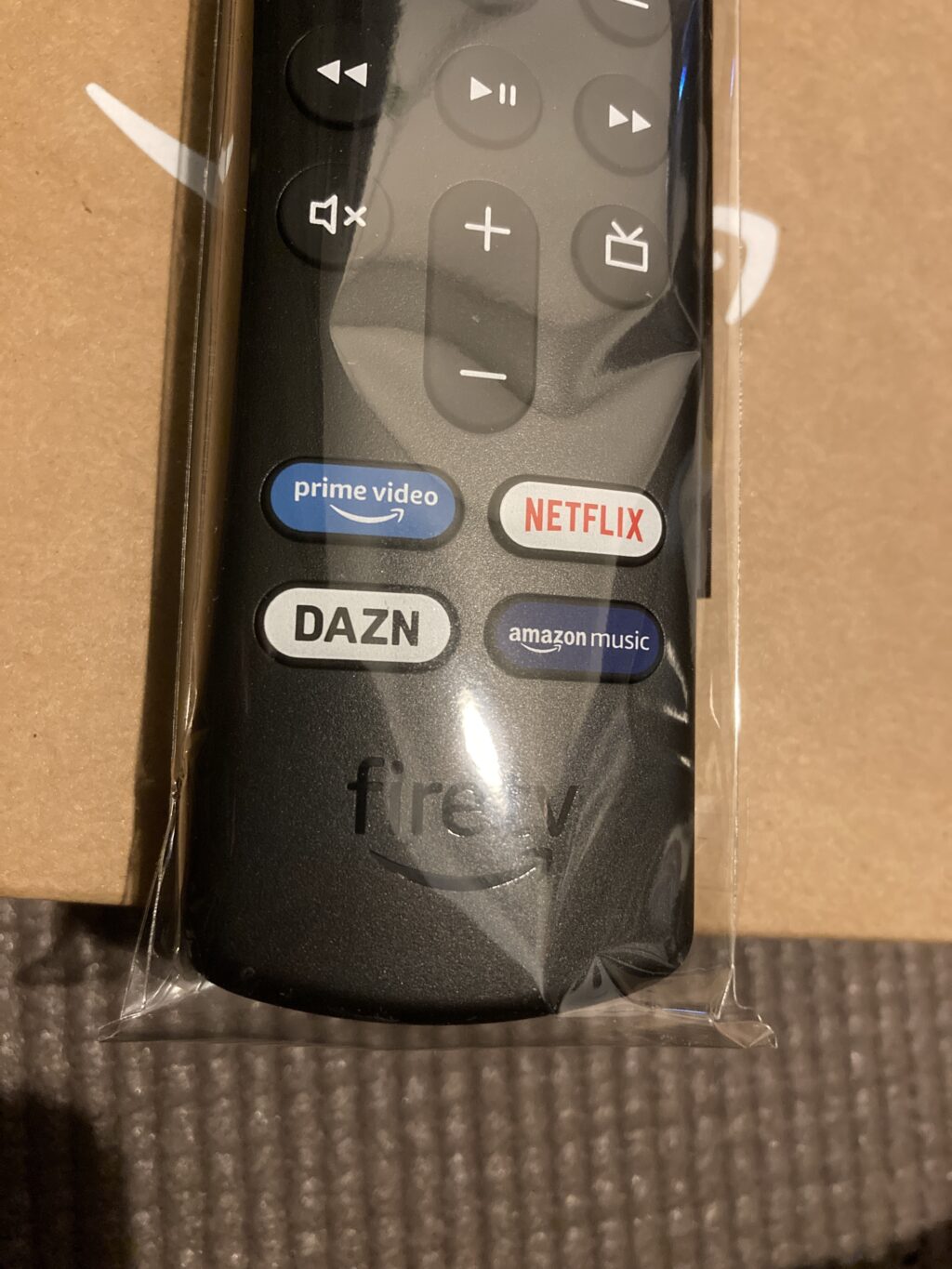
リモコンについて解説します
デザインがシンプルで良い
デザインはシンプルで洗練されています。
軽くて握りやすく、操作性も良いです。
さすが天下のamazonさん、そのあたりでイージーミスはしません。
国内メーカーのテレビリモコンのように情報量がめちゃくちゃ多くてボタンもカラフルでと、なんかおめでたい形になってしまっているのとは正反対ですね。
どんな部屋でもしっくりくる空間に溶け込む何ひとつ邪魔しないデザインで、iPhoneなどに通じるものを感じます。
モデルチェンジしてもほぼ変更なしでこの形状できているのが、この形が正解でありほぼ完成形だとamazonが確信しているからだといえるのではないでしょうか。
TVのリモコンにもなる
AQUOSとかREGZAなど一般的なテレビの簡易的なリモコンになります。
(セットアップしたテレビのリモコンに自動的になるようになっています。)
しかし一般的なテレビではない、たとえばPCのモニタなんかにFire TV Stickをつなげてもモニタのリモコンにはならない可能性があります。
(筆者のケースではそうでした。)
電源の「ON-OFF」からFire TV Stickの立ち上げ、コンテンツの視聴まで全てがこのリモコンで完結するのは非常に快適です。
アプリボタン対応(2021年のモデルチェンジから)
このアプリボタンに選ばれた動画サービスの選定には様々な意見はあると思います。
Fire TV Stick(特に4K MAX)は爆速といえるのにもかかわらず、さらに目的のコンテンツへの最短距離、最少手順が準備、搭載されました。
筆者はNetflixとDAZNをかなりの頻度で視聴していますので、今回のリモコンのアプリボタン追加は初見で購入を決める理由にもなりました。
旧モデルとの比較画像
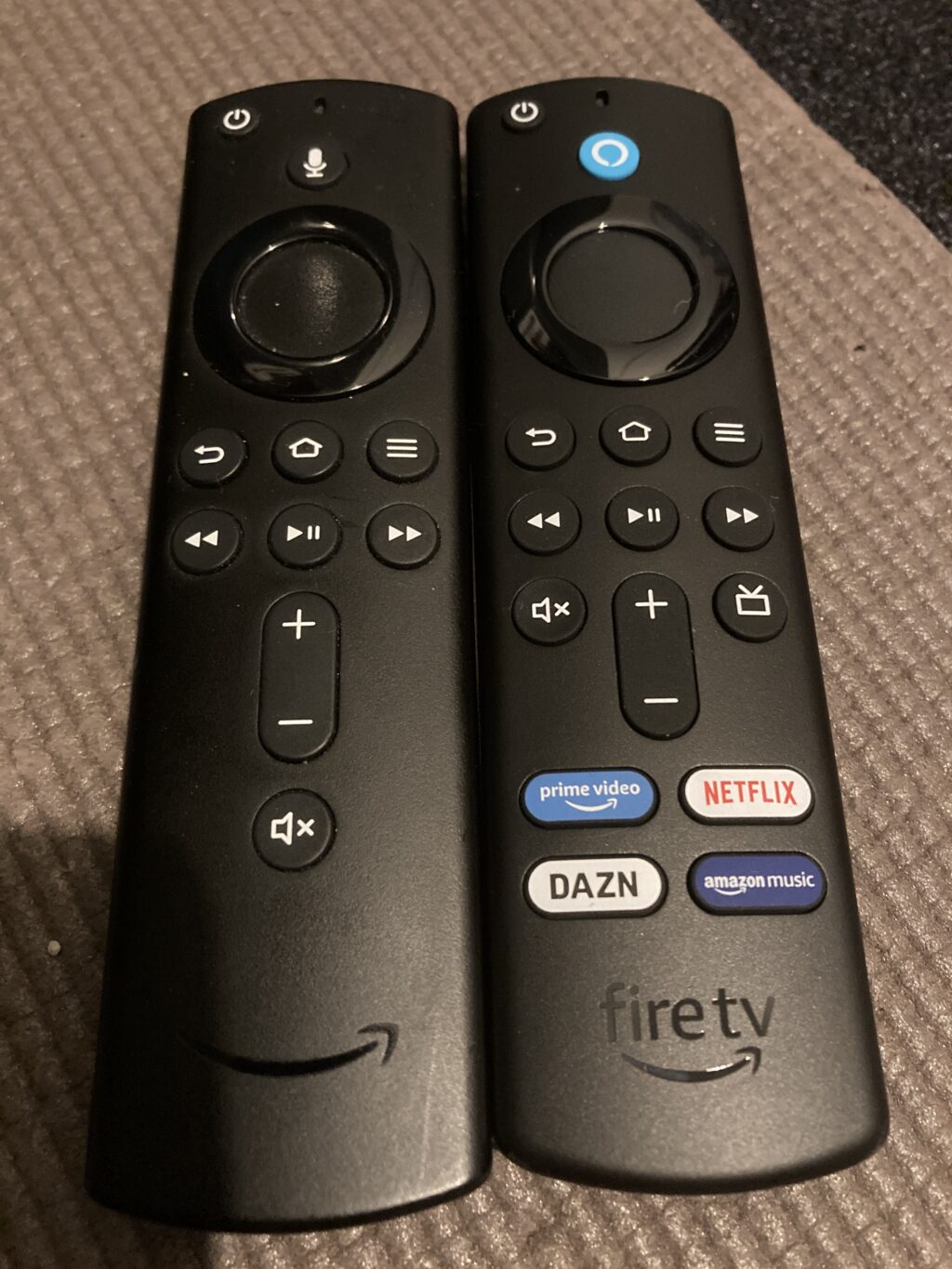
アプリボタンが新登場したくらいで全体的な、デザインに変更はありません。
今はデフォルト設定でアプリボタンで動画配信サービスが指定されていますが、今後のモデルチェンジでアプリボタンに対して各々好きなアプリを対応させる機能が追加されると予想します。(そうなったらまた購入するしかないです...)
カバー(社外品)も売られている
今回アプリボタンの登場によってFire TV Stickの新モデルだという見た目での判断は容易になりました。(それ以前のモデルにはアプリボタンが無いため)
それ以前まではリモコン形状は、ほぼ変更なしが続き筆者のような複数所持者にはそれぞれのリモコンの判別が簡単ではありませんでした。
その対策としてもリモコンのカバーなどが販売されているようですので購入を検討する価値が十分にありそうです。
購入時カバーの色がいくつか選択できますので、リモコン個々の識別が容易になります。
Fire TV Stickを複数所有することは無いという方でも、カバーをおすすめする理由は他にもあります。
リモコンのカラーはブラックなので、どうしても部屋の中で見失いやすい。無くしやすいんですね。(最近のTVのリモコンも黒ですが、ボタンはわりとカラフルですよね。)
まだあります
リモコンは非常にツルツルした素材ですので手が滑りやすいのはもちろん、傾斜のある場所に置くとこれまた滑りやすいという点も気になります。フローリングに落下させてカバーが外れて電池が飛んでいってしまうなどもありました。
※本当によく滑ります
そんなときオススメなのがリモコンカバーです。
『リモコン カバー Fire TV Stick』
なんかで検索かければたくさんヒットします。
ぜひチェックしてみてください。
お子さんのいる家庭では、買って損はない商品だと思います。
カバーによってカラーが付きますので、目立って紛失防止にも役立ちます。落下のリスクが減り、落下させた際の衝撃、故障対策にもなりますね。
Alexa対応の音声認識リモコン
Alexaに話しかけて音声でコンテンツを検索・再生操作できます。
筆者は正直に述べますとこの機能はほぼ使用しておりません。
だがしかし、子供はけっこう使うんですよね。
やはり子供の適用力には驚かされることばかりです。
子供はAlexaに話しかけて遊んでるようです。
具体的な Fire TV Stick 設定方法
今購入するならコチラの最新機種
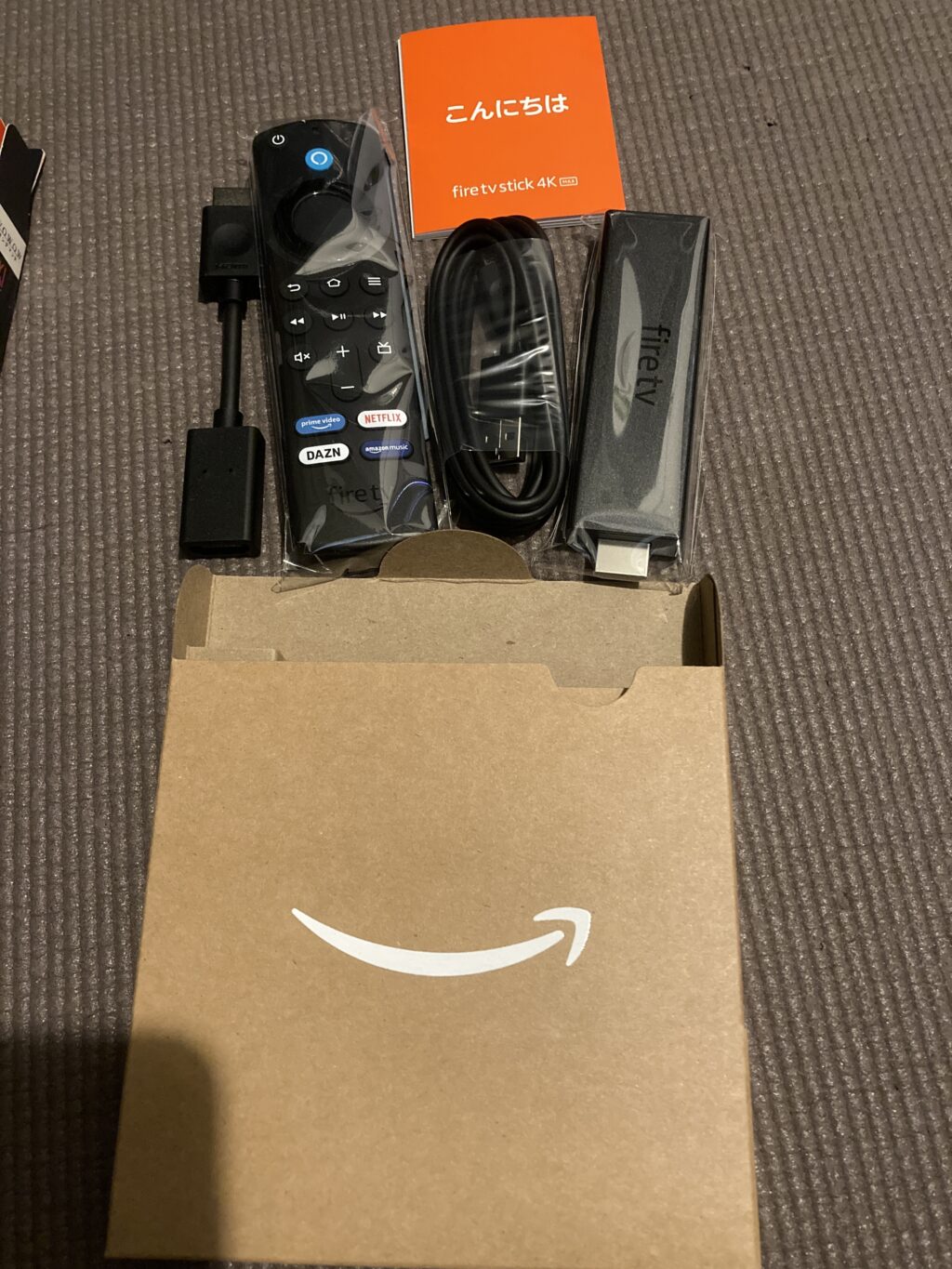
セットアップ手順解説
セットアップ手順(AQUOSで説明)
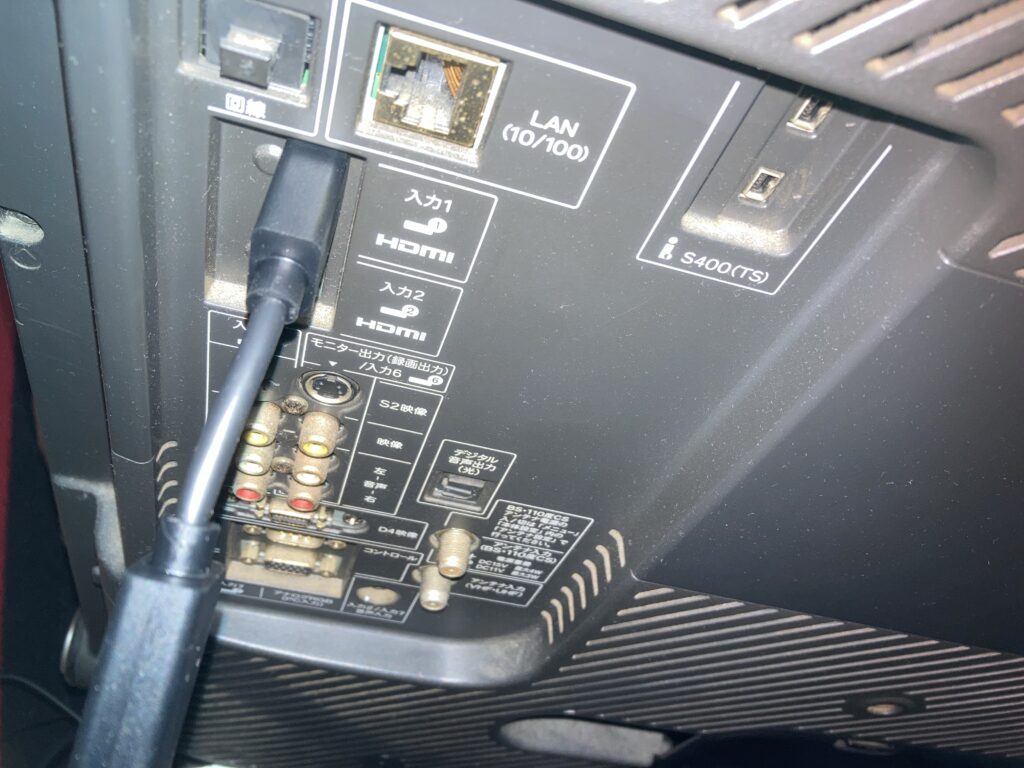
「入力1」のHDMIで接続しました。
テレビのモニタも入力1 で表示させると勝手にセットアップが始まります。

この「Fire TV 」が表示されるのを確認できます。

言語を選択するところがありますので、日本語を選択します。
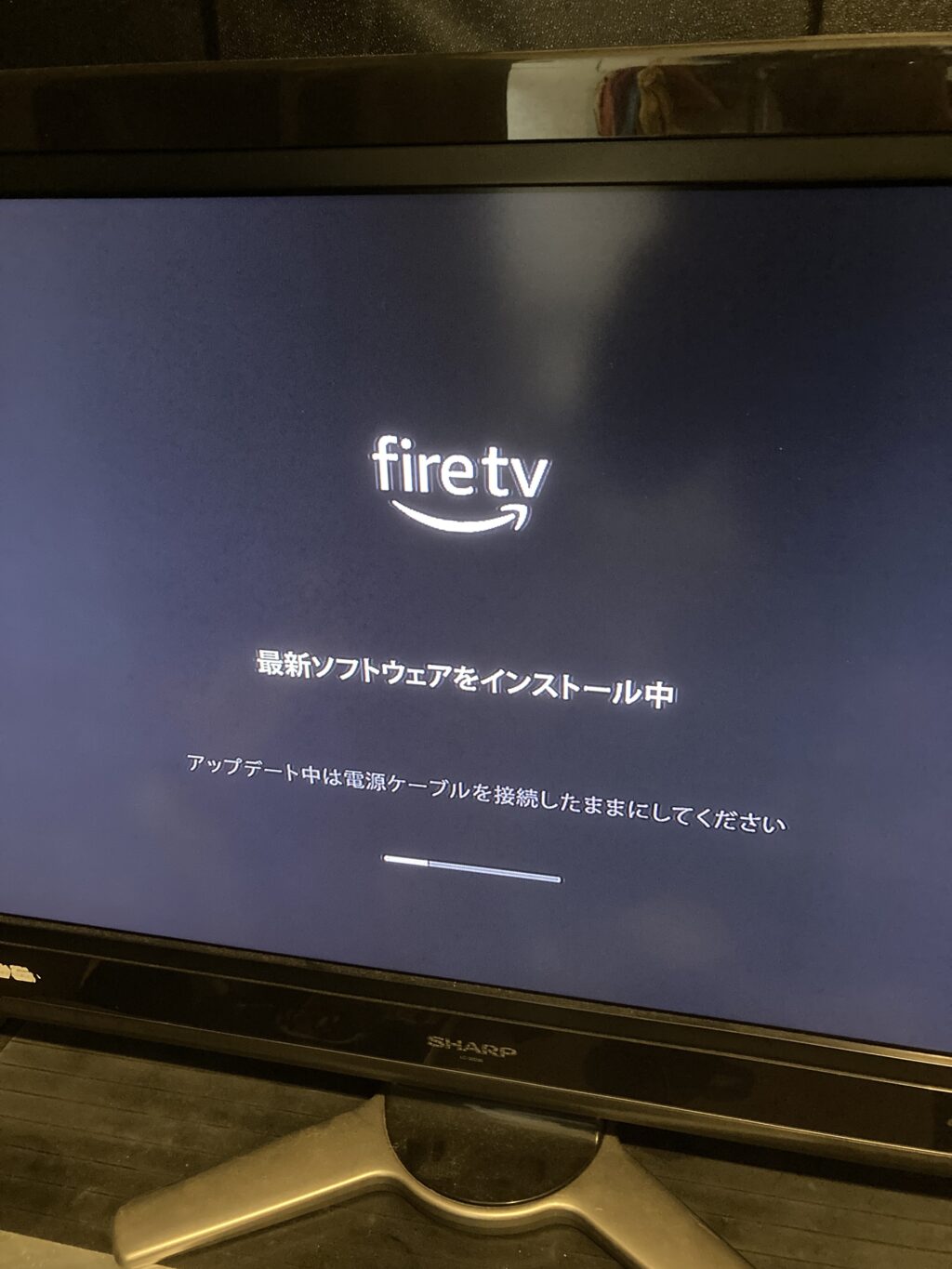
インストールだとか、アップデートなんかは自動的に始まって終了します。

勝手にテレビのメーカーや型式を判別?してくれているのか
この段階ですぐにFire TV Stickでのボリューム調節ができるようになります。
あとは特にないですね、セットアップが終われば後は直感的に操作が可能なはずです!
リモコンもこれだけシンプルですから、操作もシンプル「習うより慣れろ」でいきましょう。
Fire TV Stickデメリット

アプリボタンのチョイスが残念
筆者自身『DAZN』というライブ配信スポーツチャンネルを頻繁に視聴しますので、今回の4つしかないアプリボタンのうちのひとつにDAZNが採用されたのは感動でした。
しかし様々な方がいて「DAZNってナンデスカ?」みたいな方が多いのも理解できます。
とりあえずアプリボタンとしてプライムビデオ、Netflixは外せないとしましょう。
ここで残りの2つのうち1にはYouTubeという選択肢は無かったんですか?とamazonに問い合わせしたいレベルで疑問でした。
なんかGoogleと仲悪いのか知らないですけど、amazonの顧客第一主義はどこにいったのでしょうか?
ここだけは個人的に謎すぎるところではありました。
セールで購入しないと損した気分になる
残念ながらセールで購入しないとちょっと損した気分になるというのがデメリットですね...
非セール時の通常価格¥6980です。
\
本記事内でもありますが、筆者はFire TV Stick 4K MAXをセールで「¥3000 OFF」で購入しました。
こんなこと書いて、読者様の購入意欲を下げてどうするんだという気持ちもあるのですが正直に書きます。
まだFire TV Stickを購入したことがないのならセールを待たずに即買いOKの間違いない価値ある商品です。
しかし、もし筆者と同じような境遇
「Fire TV Stick 4K は持っている でも Fire TV Stick 4K MAX も欲しいな〜」
みたいな方は次のセールでの値下げまで待ちましょう。
これが本音であり本記事でお伝えしたいことであります。
有線接続も対応しているが
圧倒的低価格を実現するために致し方ないとも言えるのですが、有線接続に対応するためには別売りの機器が必要です。
多くの方は無線で繋ぐと想定されますので、デメリットかというと少し違うのかもしれません。
大多数派を優先してコスパの高い商品内容になっているというメリットの裏返しみたいなところです。
デメリットと感じる方もいるかもしれないくらいの捉え方でお願いします。
有線接続するには追加でアダプタ購入必要で、イーサーネットアダプタを接続して有線LAN接続が可能になります。
Wi-Fiが混雑してても影響なしの安定回線となりますので、視聴環境によっては検討する価値がありそうです。
まとめ
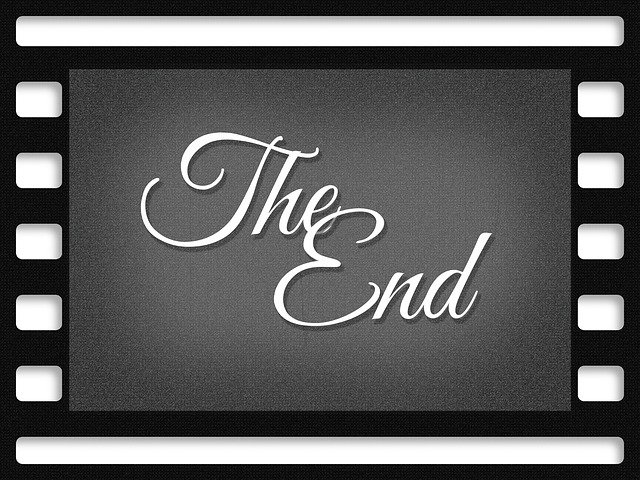
語り尽くしたので、もう何も無いのですが
Fire TV Stick 4K Max or Fire TV Stick
どっちを買うか悩んでいる人にアドバイスがあるとしたら(悩んでるということはFire TV Stickを1台も持ってないんだなと思いますので)
どっちでも良いからとにかく即ポチるべきというのが最後のアドバイスになりますね。
Fire TV Stick 4K Maxを購入するだけで4K視聴ができる状況なら、そこはFire TV Stick 4K Max購入で間違いないです。
近々4Kテレビやモニターを購入予定なら、やはりFire TV Stick 4K Maxを購入しておくのが無難です。
4K画質での視聴予定がない、そもそも4K非対応テレビ等の専用機として使うことが決まっているのならば話は別です。
YouTubeの視聴やアマプラ、Netflixでアニメを視聴する程度の目的で4K非対応のモニターで視聴するのならFire TV Stickで十分です。
セール時にFire TV Stickを2台購入してしまうのも全然ありですね。
その他の判断基準は自宅のWi-Fi環境、Wi-Fiの規格です。
『Wi-Fi 5』なのか『Wi-Fi 6』なのか
2021年秋発売のFire TV Stick 4K Maxから『Wi-Fi 6』対応になりましたので、それが必要なのかどうか
Fire TV Stick 4K Max or Fire TV Stick の判断基準は
そんなところになるはずです。
個人的には2000円という価格差は、複数台購入ケースで気になってくるかもなというくらいです。
1台だけ欲しいという方にとっては
セール時の Fire TV Stick の圧倒的低価格は魅力的ですね。
最初の1台としても、かなりハードルは低いのではないでしょうか。
そんなところで本記事は以上になります。
ここまでお読みいただきまして、ありがとうございました。

